

发布时间:2020-10-09 11: 53: 14
在进行两个或以上音频的拼接时,除了要考虑两个音频间的协调性外,还要对拼接后的音频进行统一化处理,以制作出质量更高的音频作品。
那么拼接后的音频应该作哪些处理呢?比如,大家可以使用Sound Forge(Windows系统)淡化功能,让音频拼接处的过渡显得更加自然。另外,还可以利用Sound Forge标准化音量,让拼接的两段音频保持较为统一的音量。
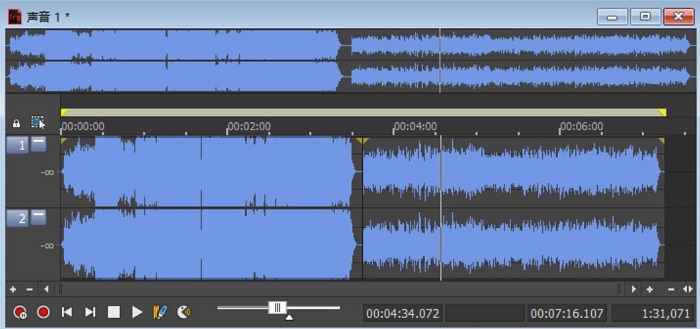
一、同时打开多个音频
首先,在打开多个音频时,可以将所需拼接的音频同时导入到同一个数据窗口中,自动完成音频的拼接。
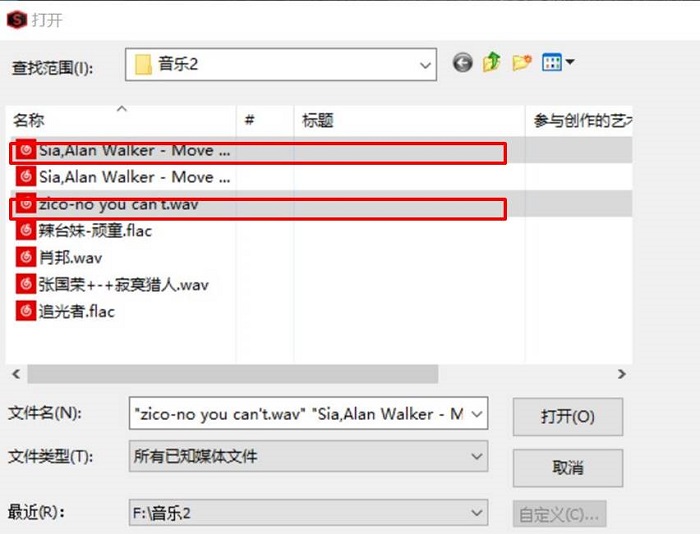
然后,再单击顶部工具栏中的“事件工具”,将音频间的拼接处分割开来,以便进行后续的淡化操作。
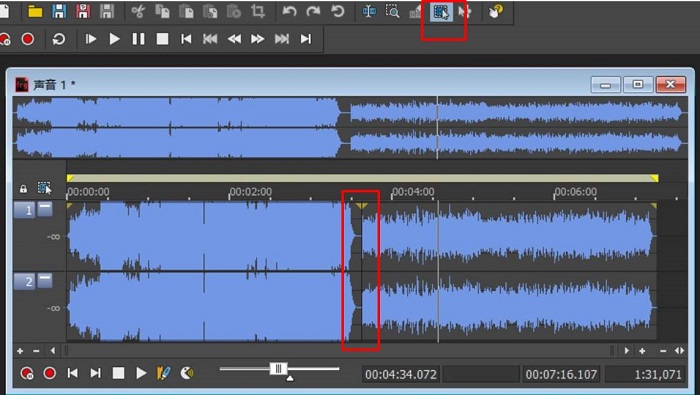
二、淡化处理
淡化处理,可以让两个音频的衔接处表现得更加自然。
第一步,在选中“事件工具”的前提下,在声波显示中选中第一段音频。然后单击顶部菜单栏的进程菜单,并选择该菜单中的淡化-Out选项(也就是淡出),即可对该音频的结尾进行淡出处理。
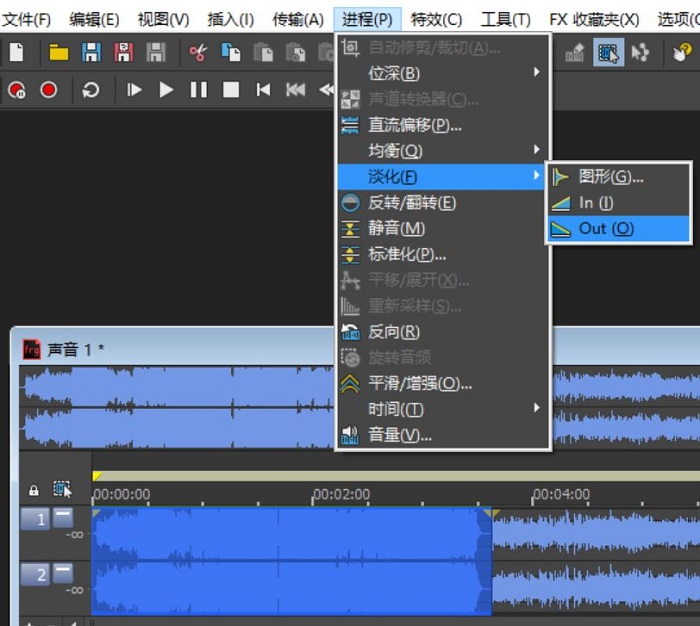
第二步,选中第二段音频,同样地,单击进程菜单,并选择淡化-In(淡入),为第二段音频的开头添加淡入效果。
完成两段音频的淡化处理后,衔接处就会过渡得比较自然。
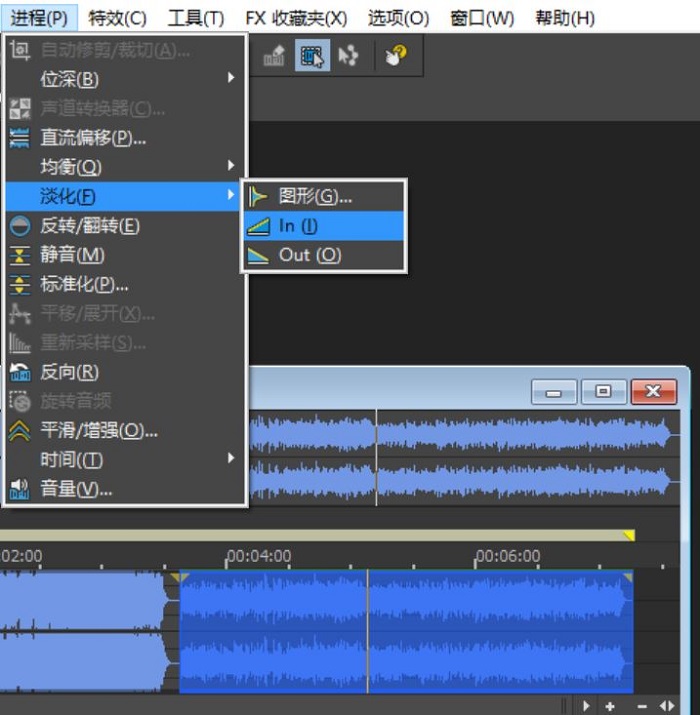
三、统一音量
接着,大家还需要为拼接后的音频进行统一音量处理。如图6所示,单击进程菜单,并选择其中的标准化选项。
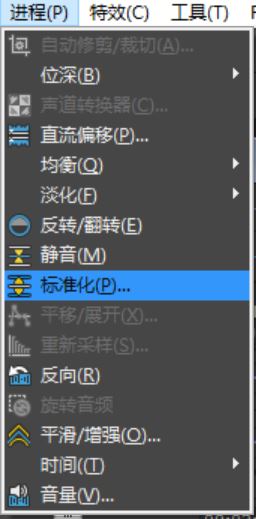
然后,在标准化功能面板的预设选项中,选择“最大化峰值”,也就是在保持音量不出现溢出的情况下,将音量调整到最大,以统一两段音频的音量。
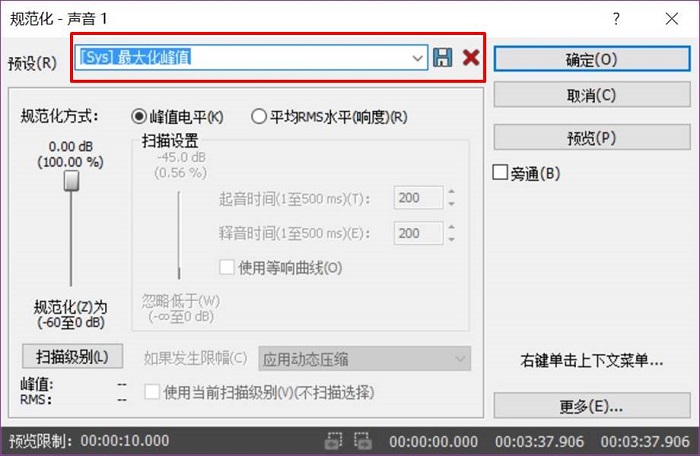
通过使用Sound Forge淡化、音量调整功能,可以让拼接后的音频变得更加和谐,减少拼接处的突兀感。如果您还希望获取更多音频编辑的技巧介绍,欢迎访问Sound Forge中文网站。
展开阅读全文
︾